Ubuntu にネットワーク接続があるのにインターネットにアクセスできない場合はどうすればよいですか?
解決策: まず、ページの下部にある「ネットワーク」アイコン ボタンをクリックし、メニューで「ネットワークと共有センターを開く」オプションを選択し、次に「ローカル エリア接続」-「プロパティ」-「」をクリックします。インターネット プロトコル バージョン 4」 ;最後に、DNS サーバーのアドレスを「114.114.114.114」に変更し、「OK」ボタンをクリックします。
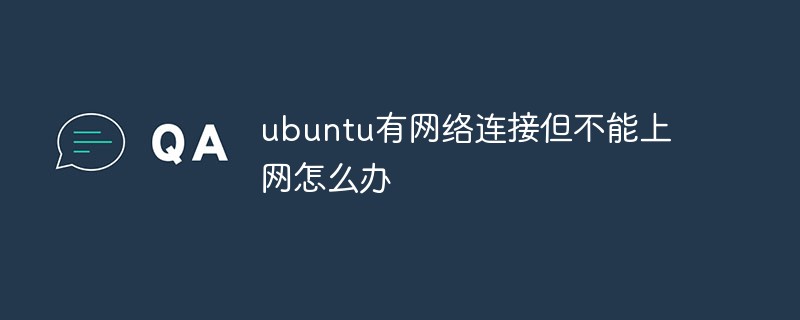
#このチュートリアルの動作環境: Ubuntu18.04 システム、thinkpad t480 コンピューター。
まず、コンピューターの電源を入れ、デスクトップに移動してネットワークに接続し、ブラウザーを開きます。 Webページが表示できないことが確認できます。
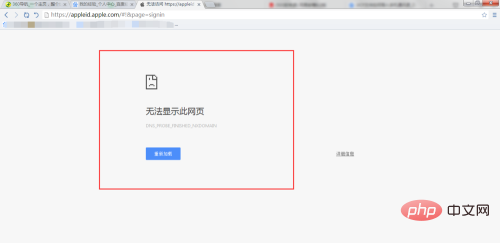
次にデスクトップに戻り、メニュー バーのネットワーク アイコンをクリックし、開いたメニューの [ネットワークと共有センターを開く] オプションをクリックします。
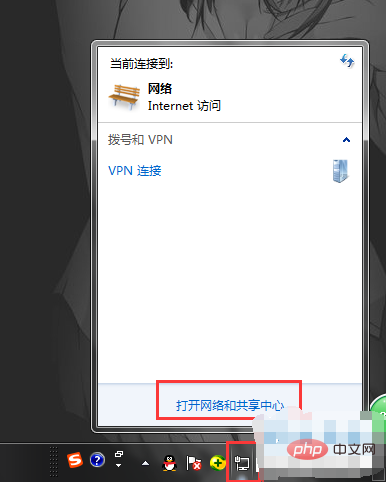
次に、[ネットワーク センター] ウィンドウに入り、下のローカル接続オプションをクリックします。
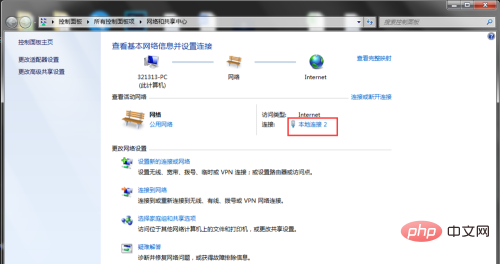
次に、ローカル接続のステータス ウィンドウに入り、下のプロパティ オプションをクリックします。
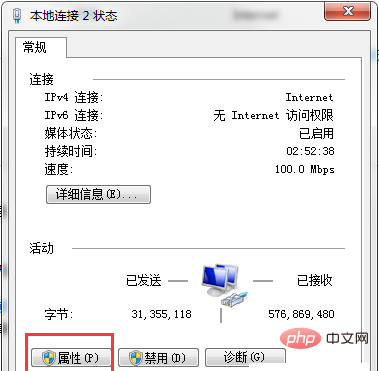
次に、プロパティ ウィンドウでインターネット プロトコル バージョン 4 を見つけ、クリックして開きます。
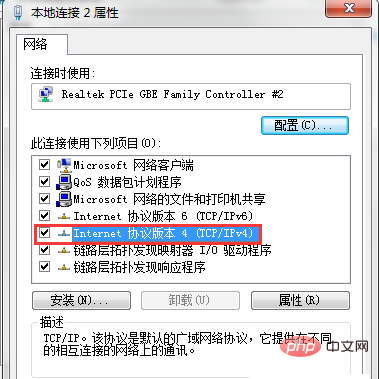
次に、プロトコルのプロパティ ウィンドウに入り、以下の DNS サーバー アドレスを 114.114.114.114 に変更します。変更が完了したら、「OK」ボタンをクリックします。
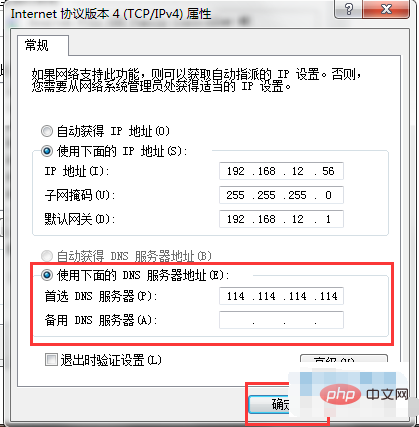
次に、プロパティ ウィンドウに戻り、下の [OK] ボタンをクリックします。
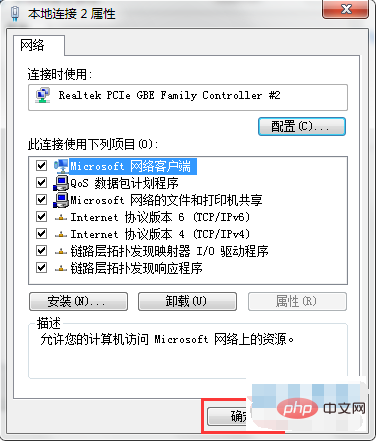
#次にブラウザを再度開くと、Web ページが正常に開けることがわかります。
コンピュータ関連の知識について詳しくは、FAQ 列をご覧ください。
以上がUbuntu にネットワーク接続があるのにインターネットにアクセスできない場合はどうすればよいですか?の詳細内容です。詳細については、PHP 中国語 Web サイトの他の関連記事を参照してください。

ホットAIツール

Undresser.AI Undress
リアルなヌード写真を作成する AI 搭載アプリ

AI Clothes Remover
写真から衣服を削除するオンライン AI ツール。

Undress AI Tool
脱衣画像を無料で

Clothoff.io
AI衣類リムーバー

AI Hentai Generator
AIヘンタイを無料で生成します。

人気の記事

ホットツール

メモ帳++7.3.1
使いやすく無料のコードエディター

SublimeText3 中国語版
中国語版、とても使いやすい

ゼンドスタジオ 13.0.1
強力な PHP 統合開発環境

ドリームウィーバー CS6
ビジュアル Web 開発ツール

SublimeText3 Mac版
神レベルのコード編集ソフト(SublimeText3)

ホットトピック
 7529
7529
 15
15
 1378
1378
 52
52
 81
81
 11
11
 21
21
 76
76
 Ubuntu ターミナルを開けない場合はどうすればよいですか? Ubuntu がターミナルを開けない問題を解決する方法
Feb 29, 2024 pm 05:30 PM
Ubuntu ターミナルを開けない場合はどうすればよいですか? Ubuntu がターミナルを開けない問題を解決する方法
Feb 29, 2024 pm 05:30 PM
Ubuntu がユーザーにターミナルを開くことを許可しないというのは、最近非常によくある問題です。同様の問題が発生し、次に何をすればよいかわからない場合は、Linux デバイスでこの「Ubuntu がターミナルを開けません」問題を解決する方法に関する 5 つの修正について学習してください。早速、その原因とその解決策について詳しく見ていきましょう。 Ubuntu でターミナルを開けないのはなぜですか?これは主に、欠陥のあるソフトウェアをインストールしたり、端末の構成を変更したりしたときに発生します。これに加えて、ロケールと対話してロケールを破損する新しいアプリケーションやゲームも同様の問題を引き起こす可能性があります。一部のユーザーは、Ubuntu のアクティビティ メニューでターミナルを検索すると、この問題の修正を報告しました。これは次のことを示しています
 Ubuntu 18.04フォルダーの右下隅にある鍵のアイコンを解除するにはどうすればよいですか?
Jan 12, 2024 pm 11:18 PM
Ubuntu 18.04フォルダーの右下隅にある鍵のアイコンを解除するにはどうすればよいですか?
Jan 12, 2024 pm 11:18 PM
Ubuntu システムでは、上部に鍵の形をしたフォルダーがよくありますが、このファイルは編集または移動できないことがよくあります。これは、ファイルを編集する権限がないため、権限を変更する必要があります。右下隅でロックしますか?以下の詳細なチュートリアルを見てみましょう。 1. ロックされたフォルダーを右クリックし、[プロパティ] をクリックします。 2. ウィンドウで権限オプションを選択します。 3. 内部のすべてを選択して、ファイルを作成および削除します。 4. 次に、下部にある「含まれるファイルのアクセス許可を変更する」を選択し、ファイルの作成と削除にも設定されます。最後に、右上隅の「変更」をクリックすることを忘れないでください。 5. 上記のロックがまだ解除されない場合、またはオプションがグレー表示されて操作できない場合は、内部を右クリックしてターミナルを開きます。 6.作る
 Ubuntuのスタートメニューのアイコンを削除するにはどうすればよいですか?
Jan 13, 2024 am 10:45 AM
Ubuntuのスタートメニューのアイコンを削除するにはどうすればよいですか?
Jan 13, 2024 am 10:45 AM
Ubuntuのスタートメニューにはソフトウェアのアイコンがたくさん並んでいますが、見慣れないアイコンもたくさんありますが、それらを削除したい場合はどうやって削除すればよいのでしょうか?以下の詳細なチュートリアルを見てみましょう。 1. まず、ubuntu デスクトップに入り、左側のパネルの下にある [スタート] メニューをクリックします。 2. 中にテキストエディタアイコンがありますので、削除する必要があります。 3. デスクトップに戻り、マウスを右クリックしてターミナルを開きます。 4. コマンドを使用して、アプリケーション リスト ディレクトリを開きます。 sudonautilus/usr/share/applicationssudonautilus~/.local/share/applications5. 中にある対応するテキスト エディター アイコンを見つけます。 6.そのまま直進します
 スーパーユーザーとして Ubuntu にログインします
Mar 20, 2024 am 10:55 AM
スーパーユーザーとして Ubuntu にログインします
Mar 20, 2024 am 10:55 AM
Ubuntu システムでは、通常、root ユーザーは無効になっています。 root ユーザーをアクティブにするには、passwd コマンドを使用してパスワードを設定し、su-コマンドを使用して root としてログインします。 root ユーザーは、無制限のシステム管理権限を持つユーザーです。彼は、ファイルへのアクセスと変更、ユーザー管理、ソフトウェアのインストールと削除、およびシステム構成の変更を行う権限を持っています。 root ユーザーと一般ユーザーの間には明らかな違いがあり、root ユーザーはシステム内で最高の権限とより広範な制御権限を持ちます。 root ユーザーは、一般のユーザーでは実行できない重要なシステム コマンドを実行したり、システム ファイルを編集したりできます。このガイドでは、Ubuntu の root ユーザー、root としてログインする方法、および通常のユーザーとの違いについて説明します。知らせ
 Ubuntu 24.04 LTS の 7 つのハイライトの概要
Feb 27, 2024 am 11:22 AM
Ubuntu 24.04 LTS の 7 つのハイライトの概要
Feb 27, 2024 am 11:22 AM
コードネーム「NobleNumbat」のUbuntu24.04LTSがまもなくリリースされます。 Ubuntu 23.10 などの非 LTS バージョンを使用している場合は、遅かれ早かれアップグレードを検討する必要があります。 Ubuntu20.04LTSまたはUbuntu22.04LTSを使用している場合は、アップグレードするかどうかを検討する価値があります。 Canonical は、Ubuntu 24.04LTS が最長 12 年間のアップデート サポートを提供すると発表しました。内訳は次のとおりです。LTS バージョンとして、5 年間の定期メンテナンスとセキュリティ アップデートが提供されます。 Ubuntu Pro にサブスクライブすると、さらに 5 年間のサポートを受けることができます。現在、この追加サポート期間は 7 年間に延長されており、最大 12 年間のサポートを受けることができます。
 Ubuntu 20.04 画面録画ソフトウェア OBS のインストールとアンインストールのグラフィック チュートリアル
Feb 29, 2024 pm 04:01 PM
Ubuntu 20.04 画面録画ソフトウェア OBS のインストールとアンインストールのグラフィック チュートリアル
Feb 29, 2024 pm 04:01 PM
OBS は、世界中のボランティアの貢献者によって自由時間に開発されたオープンソース ソフトウェアです。主にビデオ録画とライブストリーミングに使用されるビデオライブ録画ソフトウェア。 Ubuntu/Mintをインストールする場合、ChromeOS上ではOBSStudioが完全に動作せず、画面キャプチャやウィンドウキャプチャなどの機能が使用できなくなりますのでご注意ください。フルスクリーン プロジェクターなどの OBS の特定の機能で潜在的なパフォーマンスの問題を回避するには、xserver-xorg1.18.4 以降のバージョンを使用することをお勧めします。 FFmpeg が必要です。FFmpeg がインストールされていない場合 (よくわからない場合は、おそらくインストールしていないでしょう)、次のコマンドで入手できます: sudoaptinstallffmpeg ここですでにインストールされています
 Ubuntuがついにスナップパッケージの自動更新の無効化をサポート
Jan 13, 2024 am 10:09 AM
Ubuntuがついにスナップパッケージの自動更新の無効化をサポート
Jan 13, 2024 am 10:09 AM
snap は、Linux カーネルと systemdinit システムを使用するオペレーティング システム用に Canonical によって開発されたソフトウェア パッケージ化および展開システムです。 snaps として知られるこれらのパッケージと、それを使用するツール snapd は、さまざまな Linux ディストリビューションで利用でき、上流のソフトウェア開発者がアプリケーションをユーザーに直接公開できるようになります。 snap を使用すると、ユーザーは Linux アプリケーションを簡単にインストールできます。デフォルトでは、snapd は 1 日に 4 回更新をチェックし、snap アプリケーションを最新バージョンに自動的に更新します。アップデートをインストールするタイミングと頻度を制御する方法は数多くありますが、セキュリティ上の理由から、ユーザーは自動アップデートを完全にオフにすることはできません。スナップの本来の目的は良いものですが、多くの人がスナップを目的として使用しています。
 Ubuntuシステムでグローバルメニューを無効にする方法は?
Jan 11, 2024 pm 04:33 PM
Ubuntuシステムでグローバルメニューを無効にする方法は?
Jan 11, 2024 pm 04:33 PM
Ubuntu 11.04 以降、グローバル メニューと呼ばれる新機能が追加されました。これは、すべてのアプリケーションで共有される共通のメニュー バーです (上記を参照)。私たちのほとんどは、各アプリケーション ウィンドウに独自のメニュー バーがあることに慣れています。グローバル メニューは、アプリケーション ウィンドウがどこにあるかに関係なく、Unity デスクトップのトップ パネルで使用できます。画面の右下隅にあるアプリケーション ウィンドウのサイズが小さくなった場合、アプリケーションのメニュー バーは上部パネルに残ります。これに慣れていないと、混乱したり不快になる可能性があります。この経験は主に「Linux はこう学ぶべきだ」を参照しています。新しいグローバル メニューが気に入らず、メニュー バーを各アプリケーション ウィンドウに戻したい場合に、グローバル メニューを無効にする方法を説明します。 1. Ctrl+Al を押します。



